Ако напоследък се чудите как да промените твърдо кодираното Мак адрес на вашия мрежов адаптер, ще се радвате да знаете, че с помощта на някои софтуери вече можете да променяте (маскирате / подправяте) MAC адресите на вашите мрежови адаптери безплатно! Идентифицирахме някои от инструментите за смяна на MAC адреси, които ви помагат да маскирате или подправяте твърдите кодове на определени мрежови адаптери без усилие.
Какво е MAC адрес?
За разлика от нас, IP адресът не е единственият фактор, който помага за свързването на компютри в мрежа, но MAC адресът е също толкова важен. Така че, независимо дали сте свързани чрез безжична мрежа или чрез кабелна, необходима е мрежова карта, за да може компютърът ви да бъде свързан с други и да изрече стих. На мрежата се присвоява конкретен адрес или атрибут, които обикновено се разпределят от производителите и това се нарича Контрол на медиен достъп или MAC адрес. Можете обаче да ги промените ръчно по-късно с процеса на подправяне на MAC.
За да намерите MAC адреса на вашия мрежов адаптер, трябва да отидете в командния ред, да натиснете клавишите (Win + R), да въведете „cmd“ в полето „Run“ и да натиснете „Enter“. След това трябва да въведете командата „getmac / v / fo list“ и отново да натиснете „Enter“. След това ще можете да видите MAC адреса за всеки от вашите NIC адаптери.
Значение на инструментите за смяна на MAC адреси
Въпреки че вече знаем, че инструментите за смяна на MAC адреси ви помагат да промените уникалните адреси на вашите мрежови адаптери, това преди всичко помага да защитите вашата мрежа от ненужни връзки. Просто трябва да одобрите MAC адресите, които искате да свържете към мрежата или интернет и това е всичко.
Въпреки че със сигурност можете да промените MAC адреса на мрежовия адаптер ръчно чрез контрола панел, има доста софтуер, който ви помага да се грижите за него лесно, без никаква бъркотия и за Безплатно! Така че, ако искате да промените MAC адреса за проверка, поверителност, ограничено използване на данни и т.н. със сигурност можете да използвате някой от изброените по-долу най-добри безплатни инструменти за смяна на MAC адреси за вашата цел.

Един от най-добрите претенденти в списъка на инструментите за смяна на MAC адреси е Technitium MAC Address Changer, който ви позволява да подправяте или променяте MAC адреса на мрежовия адаптер за нула време. Потребителският интерфейс е лесен и лесен за използване, докато показва състоянието, скоростта, мрежовите връзки, MAC адреса и състоянието, ако MAC е променен. Ако искате да видите свойствата като IP адрес или информация, просто трябва да кликнете върху раздела Мрежови връзки отделно. Той ще показва подробности като Connection, Device, Hardware ID, Config ID, TCP / IP4, TCP / IP6, Original MAC Address и Active MAC Address.
Той предлага изобилна информация, свързана с всеки мрежов адаптер, заедно със съоръжението за редактиране на настройките до голяма степен. Всяка NIC е кодирана твърдо с MAC адрес, който след това се използва от драйверите на windows, за да получи достъп до LAN. С помощта на тази безплатна програма можете да присвоите нов MAC адрес на мрежовия адаптер, който презаписва родния MAC адрес.
Някои негови забележителни характеристики са:
- Бързо се придвижвайте между мрежовите конфигурации с помощта на усъвършенствани мрежови конфигурации, автоматизирани с IPv6;
- Нека конфигурираме напълно всяка NIC;
- Предлага ви опции за команден ред с пълна наличност на софтуерна функционалност;
- Позволява ви да изтеглите най-новите данни за производителя от IEEE.org чрез функционалността на списъка на доставчика на актуализираща мрежова карта.
Трябва да превключите към долния панел на графичния потребителски интерфейс, за да промените MAC адреса. Натиснете опцията “Random MAC address”, за да покажете MAC адреса на случаен принцип или натиснете опцията “change now”, за да подправите MAC адрес. Отменете промените, като щракнете върху опцията, която казва „Възстановяване на оригинала“ или импортирайте / експортирайте MAC настройки с този безплатен инструмент.
Съвместимост: Windows 10, 8 и 7 за 32-битова и 64-битова
Изтегли: https://technitium.com/tmac/
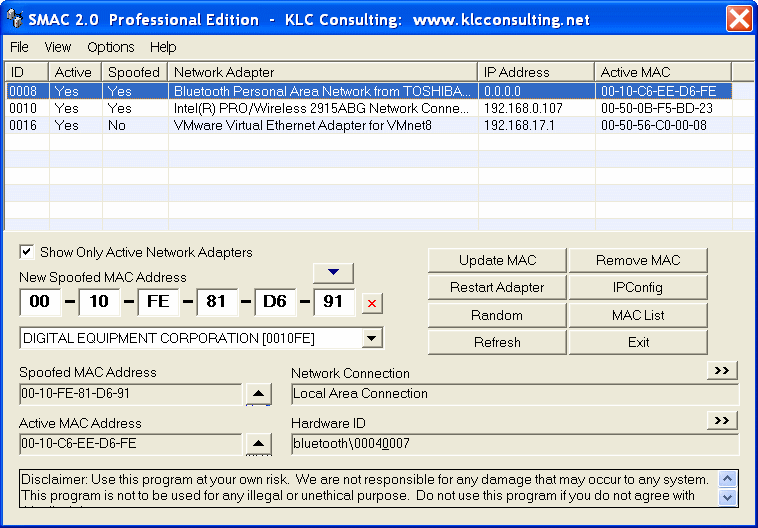
Предлага се в пет различни типа, SMAC е завладяващ MAC адрес, който е изключително лесен за работа, независимо дали доставчикът позволява промяна на адреса или не. Безплатната версия е най-основната, наречена Evaluation Edition, която предлага някои от основните функции. Той обаче пропуска няколко подобрени функции, които се предлагат в платените версии. Той може също да преглежда IP конфигурацията в допълнение към подправянето на MAC адрес.
Някои от допълнителните му функции включват,
- Изтриване на подправяне на IP адрес,
- Произволно генериране на нов MAC адрес въз основа на избран доставчик,
- Автоматично активиране на MAC адрес веднага след промяната му,
- Предварително зареждане на списъци с MAC адреси и избор на новия от списъка,
- Лесен за използване потребителски интерфейс и лесно за разбиране ръководство,
- Потвърдете промените в MAC адреса, като щракнете върху опцията IPConfig, за да се покаже информацията за NIC,
- Търсене и показване на MAC адрес.
Съвместимост: Windows 7, VISTA,, 2008, 2003, XP, 2000
Изтегли: http://www.klcconsulting.net/smac/

Ако сте на Windows, Win 7 MAC адресният чейнджър е най-добрият ви залог. Това е просто приложение за Windows, което може да ви помогне да промените MAC адреса на безжична или жична NIC. Това е изключително лесен за употреба софтуер и ви позволява да промените MAC адреса в няколко прости стъпки.
- Изберете мрежовия интерфейсен адаптер, в който искате да направите промяната (с изключение на виртуална и обратна връзка NIC);
- Изберете вашата операционна система от Windows Vista, 7 и 8. Функциите на този софтуер са ограничени и следователно не могат да се използват в Windows 10;
- Въведете ръчно или създайте MAC адрес, като кликнете върху опцията „Randomize“ и натиснете бутона „Change“, за да влезе в сила новият MAC адрес.
Промяната на MAC адрес помага да защитите вашата самоличност в мрежата, да отстраните проблеми с мрежата, да помогнете за решаването на проблеми, свързани със софтуерни и хардуерни елементи или просто за забавление. Можете да видите MAC адресите на интерфейса, включително новия. Ако искате да отмените промените, просто щракнете върху „Reset to Default“, за да получите обратно MAC адреса по подразбиране. За да експортирате информацията за регистрационния файл в текстов формат, щракнете върху „Преглед на дневника“.
Някои допълнителни функции са:
- Прост и изчистен интерфейс, който показва най-важното;
- Генериране на MAC адрес незабавно с генератор на произволни MAC адреси;
- Работи както с 32, така и с 64b битови версии на Windows;
- Позволява ви да нулирате MAC адреса, като просто щракнете веднъж върху опцията “Reset Default”;
- Позволява ви да видите информация за бърза система чрез включения бета модул;
- Изключително компактен с размер само 98KB;
- Поддържа почти всички безжични и жични NIC от всички производители;
- Съвместим с новата версия на Windows 8;
- Позволява ви да нулирате настройките по подразбиране на всички приложения;
- Помага на потребителя да поддържа раздела за всички действия или да отменя всички необходими действия с помощта на регистрационния файл.
Съвместимост: Windows Vista и Windows 7, Windows 8
Изтегли: http://www.softpedia.com/get/Network-Tools/Misc-Networking-Tools/Win7-MAC-Changer.shtml
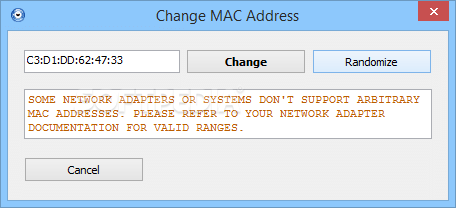
NoVirusThanks MAC адресният чейнджър е лесна за ползване програма, която ви позволява да идентифицирате активните NIC и след това ви помага да променяте MAC адреса им без усилие. Тъй като можете да видите списъка с всички налични адаптери, можете дори да изберете да активирате виртуалните мрежови карти. Той също така показва текущия MAC адрес, подробности за доставчика, тип адрес, тип и състояние на мрежовата връзка.
Той се предлага с прост интерфейс, където просто избирате мрежовия адаптер, щраквате върху бутона „Промяна на MAC“, въвеждате новия адрес и натискате „Промяна“. Можете да въведете адреса ръчно или просто да генерирате адрес автоматично. Можете също да отмените промените, като натиснете бутона “Restore MAC”, за да го възстановите до първоначалния MAC адрес. Това, което харесваме в софтуера, е, че той не съдържа излишна информация и просто показва необходимото.
В ситуации, когато не можете да промените MAC адреса, трябва да настроите новия MAC адрес, тъй като някои от мрежовите карти разпознават само уникални диапазони. Трябва да има за всички инструментариум на професионалистите по сигурността; NoVirusThanks MAC адресният чейнджър е компактен, но полезен.
Някои от характеристиките на тази безплатна програма:
- Показва информация за всички налични мрежови карти;
- Съвместим с почти всички мрежови карти;
- Предлага се в много малък размер;
- Помага за промяна на MAC адреса плавно и за нула време;
- Помага да се създаде MAC адрес само с едно кликване;
- Помага за отмяна на промяната в MAC адреса;
- Работи с всички версии на MS Windows;
- Не се изисква MS .NET рамка
Съвместимост: от Windows XP до Windows 8.1 (32-битова и 64-битова)
Изтегли: http://www.softpedia.com/get/Tweak/Network-Tweak/NoVirusThanks-MAC-Address-Changer.shtml
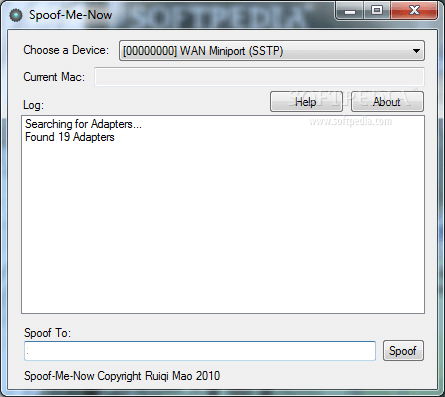
Ако търсите лесно приложение, което може да ви помогне лесно да промените или подправите MAC адреса, Spoof-Me-Now може да бъде само този за вас. Това е преносим софтуер, поради което дори не е необходимо да го инсталирате. Можете просто да пуснете програмните файлове във всяка секция на твърдия диск и просто да натиснете изпълнимия бутон, за да стартирате.
Не само това, можете също да запишете софтуерната програма на USB флаш устройство или друго преносимо устройство за съхранение. След това можете да го изпълните на всеки компютър с най-малко усилия и без предишни инсталатори. Най-хубавата част е, че менюто "Старт" не се обновява с новите записи и следователно след изтриването на програмата не остават никакви остатъци.
Той предлага интерфейс, който е лесен за използване и има изчистена структура с един прозорец, където можете да получите достъп до всички налични опции. Просто трябва да изберете мрежова карта, да намерите MAC адреса и да поставите на сайта новата, в която искате да я конвертирате. Само с едно щракване на бутон можете да подправите MAC адреса. Отидете до опциите “Spoof To” и ще видите MAC адреса, който е генериран автоматично. Ако искате да го промените ръчно, трябва да изберете “Spoof”, за да промените MAC адреса. Можете да разгледате всички промени, направени в прозореца на дневника. Очаквайте функцията за промяна на MAC адреса, няма много възможности за избор.
Съвместимост: Всички версии на Windows
Изтегли: http://www.softpedia.com/get/PORTABLE-SOFTWARE/Network/Portable-Spoof-Me-Now.shtml
Smart MAC Address Changer или Smart DNS Changer е находчива мрежова помощна програма за промяна на настройките на вашия DNS сървър и PC прокси заедно с възможността за промяна на MAC адрес. Софтуерът се инсталира бързо и лесно, без прекъсване на рекламния софтуер. Инструментът беше достатъчно бърз, за да започне да работи за секунди.
Той се предлага с интерфейс с раздели и отваря „DNS Changer“, показващ различни често срещани DNS сървъри като Google, Norton ConnectSafe, Comodo, Norton и др. в допълнение към избора по подразбиране „Автоматичен“. След това можете да промените MAC адреса само с няколко щраквания. Можете дори да въведете DNS адреси ръчно в предоставените полета и да щракнете върху бутоните, за да отворите прозореца за мрежовите връзки на Windows и приложението Network Diagnostics.
Той предлага функция „детски щит“, която позволява на децата да използват филтриран DNS и да сърфират нормално в мрежата, като същевременно ги държат далеч от сайтове за възрастни. Използвайки тази опция, можете да изберете отделни DNS сървъри за отделни потребители на вашия компютър и разделът ще се активира автоматично, когато децата ви влязат.
Кликнете върху третия раздел, който казва „Промяна на MAC адрес“. За да активирате блокираната интернет връзка поради MAC адреса, можете да изберете необходимата мрежова карта тук и да въведете нова тук ръчно. Можете също да използвате опцията „Прокси промяна“, като щракнете върху съответния раздел, изберете връзката към уеб страницата (№ наличен списък с прокси сървъри), идентифицирайте нещо подходящо, копирайте и поставете същото в полето Прокси на инструмент.
Сега, за да промените MAC адреса, щракнете върху раздела “MAC address changer”, намерете текущия MAC адрес и щракнете върху раздела “New MAC address”. Сега изберете опцията „генериране на произволен MAC адрес“, за да попълните автоматично новия адрес или просто ръчно да го въведете. Кликнете върху „Прилагане на MAC адрес“ и бинго, вашият MAC адрес е променен!
Това е основно DNS чейнджър софтуер, който също помага при промяна на MAC адрес.
Съвместимост: Windows 10, Windows 7 (32 бита), Windows 7 (64 бита), Windows 8, Windows Server, Windows Vista (32 бита), Windows Vista (64 бита), Windows XP
Изтегли: http://www.downloadcrew.com/article/32320-smart_dns_changer
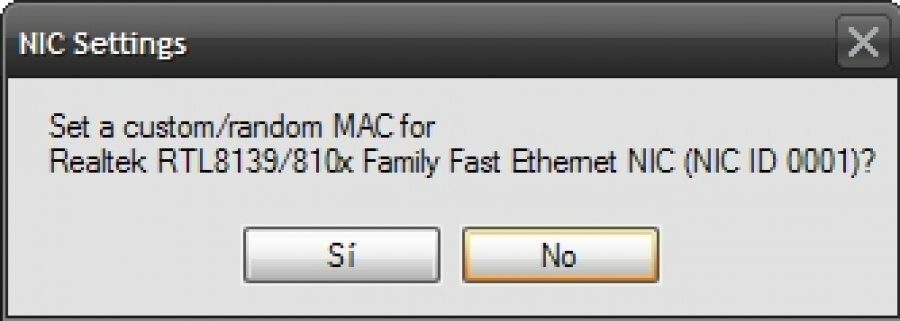
Лек софтуер за подправяне на MAC адреси за Windows, MadMAC се предлага с компактен и умерен графичен потребителски интерфейс. За да подправите MAC адреса, просто трябва да изберете интерфейса на мрежовата карта, въведете MAC адреса ръчно и след това запазете настройките, за да приведете промяната до MAC адреса. С изключение на чейнджъра на MAC адреси, няма друг избор на този софтуер.
За да конфигурирате адреса, стартирайте EXE, откъдето искате да стартирате. Изберете интерфейса, който искате да промените. В случай, че не искате да рандомизирате MAC адреса, можете да въведете префикса ръчно. Сега поставете отметка в квадратчето „промяна на MAC адреса по подразбиране на този интерфейс“ или поставете отметка в квадратчето „Проверете ако това е WiFi NIC (или някакви проблемни жични) под Vista / 7/8 (2-ри гризане на случаен принцип е 2, 6, A или Д) ”. Натиснете бутона „Запазване / Прилагане“, за да запазите настройките за MAC адрес и да приложите.
Можете дори да отидете на „Run On Startup“, ако искате и можете да го включите, в случай че искате автоматично да попълвате MAC адреса всеки път, когато стартирате. Преименуването на компютъра с всяко зареждане също е доста лесно. Просто променете името „Пример на dic.txt“ на „dic.txt“ или можете да присвоите собствено име на текстовия файл на компютърния списък.
Съвместимост: Windows Vista, Windows 7 и Windows 8
Изтегли: http://madmacs.en.uptodown.com/
Промяна на MAC адрес е инструмент, който локализира уникалния MAC адрес, присвоен на чипа на мрежовия адаптер от доставчика. Използвайки този инструмент, можете дори да намерите скритите за поверителност адреси или да ги промените, особено когато се използват за удостоверяване на достъпа до интернет.
Вече можете да подправяте MAC адреса удобно само с няколко щраквания. Докато процедурата за промяна на MAC адреси можете дори да изберете различен доставчик или дори да създадете изцяло нов MAC адрес. Някои от основните му характеристики са:
- Той показва MAC адреса на интерфейса на вашата мрежова карта;
- Показване на доставчика на мрежов адаптер;
- Помага за промяна на MAC адреса, заменяйки друг адрес;
- Позволява ви да генерирате изцяло нов MAC адрес;
- Настройване на MAC адрес на друг доставчик;
- Настройване на MAC адрес без промяна на доставчика;
- Активиране на новия MAC адрес автоматично след модификацията само с няколко щраквания на мишката.
Съвместимост: Windows 7/2008 / 2008R2 / 8/2012 / 8.1 / 2012R2 / 10
Изтегли: http://lizardsystems.com/downloads/
Променете ръчно MAC адреса
Ако сте човек, който предпочита да променя MAC адреса ръчно, просто трябва да изпълните няколко прости стъпки.
- Отворете контролния панел, отидете на опцията Мрежов интернет и след това стигнете до Центъра за споделяне на мрежа;
- Кликнете върху „Промяна на настройките на адаптера“ и след това натиснете бутона „Конфигуриране“;
- Превключете към раздела „Advance“ и натиснете бутона „Локално администриран адрес“;
- Щракнете върху бутона за избор, който казва „Стойност“, като го промените от „Не присъства“;
- Завършете, като добавите MAC адрес от 6 двойки, без място.
Запазете промените, които сте направили, на фалшивия MAC адрес.
Променете MAC адреса на OS X
Първо, намерете своя MAC адрес на вашата OS X, като задържите бутона „Option“ и натиснете бутона „Wi-Fi“ в лентата с менюта. Кодовете, споменати в раздела „Адрес“ с двоеточията, е вашият MAC адрес за вашата OS X. но в случаите, когато адресът ви е модифициран, можете да изпълните командата като „ifconfig en0 | grep ether ”, за да тествате адреса, който компютърът ви използва за комуникация.
Сега, когато искате да промените MAC адреса на вашия мрежов адаптер на OS X, можете да го поправите с командата „sudo ifconfig en0 ether aa: bb: cc: dd: ee: ff“. След това MAC адресът ще бъде зададен за en0. Ако има Ethernet порт, можете да го настроите за en1. От друга страна, ако искате сигурност, можете по-скоро да рандомизирате MAC адреса. командата ще върви като “openssl rand -hex 6 | sed ‘s / \ (.. \) / \ 1: / g; s /.$// ’| xargs sudo ifconfig en0 етер ”. Това ще помогне за попълване и настройване на нов MAC адрес за en0 всеки път, когато го извършите, но те се възстановяват при рестартиране и следователно не са постоянни.